苹果手机怎么添加灯光效果 iPhone手机来电闪光灯开启教程
苹果手机作为一款备受欢迎的智能手机,它的功能多样且实用,除了可以满足我们日常通讯、娱乐等需求外,它还有一项有趣而实用的功能——来电闪光灯。通过开启手机的闪光灯,我们可以在接听来电时获得更直观的提示,无论是在嘈杂的环境中或是在会议上,都能及时知晓有来电。接下来我们将详细介绍如何在iPhone手机上添加这一灯光效果,让您更加方便地使用苹果手机。
iPhone手机来电闪光灯开启教程
步骤如下:
1.开启了闪光灯模式后只有来电和信息会有闪光点提示、我们在苹果手机里面找到设置按钮、然后点击进来。
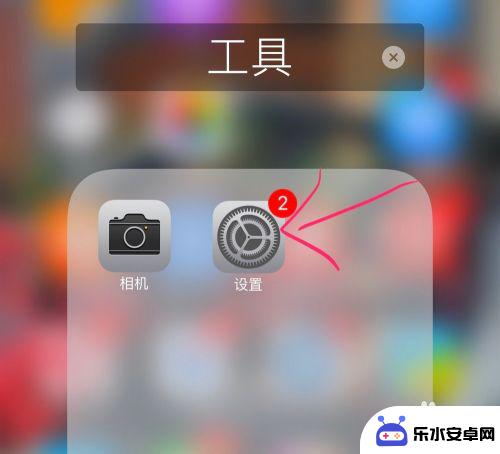
2.这样设置就是为了晚上好找到手机在哪里、也是可以炫酷的、我们在设置里面点开通用按钮、如图所示。
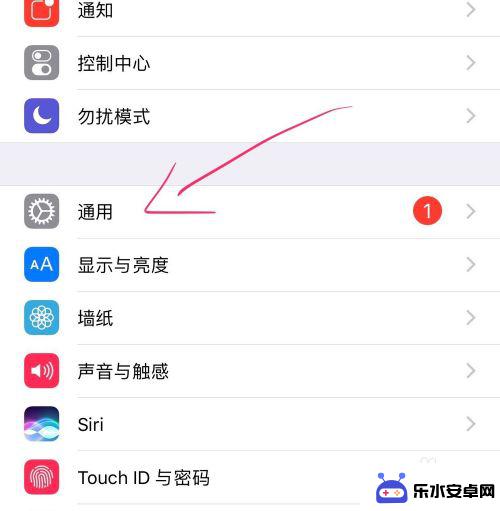
3.只要是苹果手机的用户操作方式都是一样的、我们跟着步骤来、然后我们继续在通用里找到辅助功能。
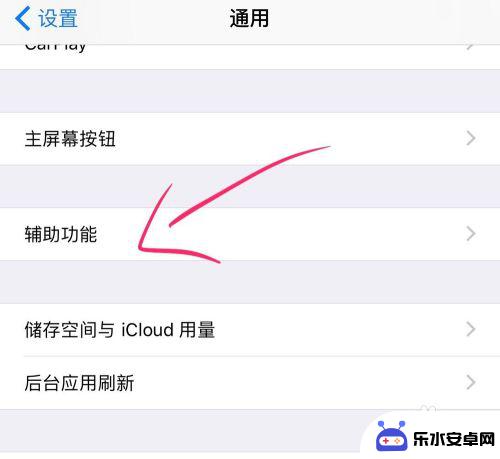
4.然后我们在辅助功能的听觉下面就可以看到LED 闪烁以示提醒是关闭的、关闭的说明我们还没有开启、我们点击进来。
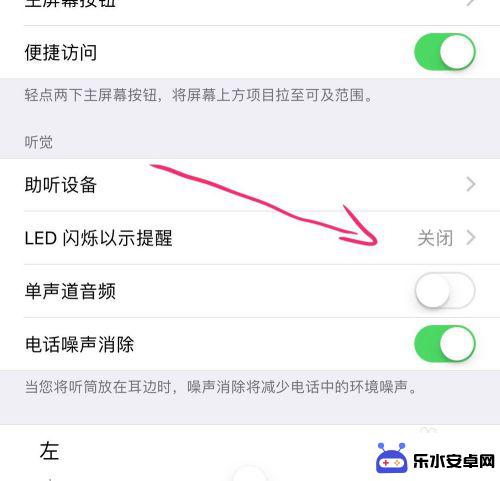
5.在LED 闪烁以示提醒页面中就会有两个选项了、我们把两个选项都给开启、静音时闪烁就是手机静音也可以闪灯。
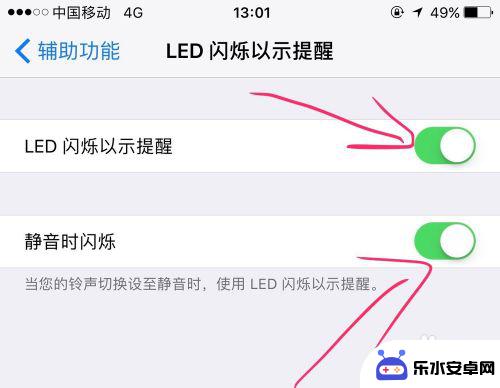
6.现在我们的来电闪光点都设置好了、那么我们叫朋友打开过来试一下效果了、注意只有关闭屏幕才可以闪光灯、屏幕在运行就不会的。

以上就是苹果手机如何添加灯光效果的全部内容,如果有不清楚的地方,用户可以根据小编的方法来操作,希望这些方法能够帮助到大家。
相关教程
-
 手机照相闪光怎么开 苹果手机拍照录像时怎么打开闪光灯
手机照相闪光怎么开 苹果手机拍照录像时怎么打开闪光灯手机照相时,有时候需要打开闪光灯来增加光线,让照片更清晰亮丽,对于苹果手机用户来说,打开闪光灯非常简单。在拍照或录像时,只需点击屏幕上方的闪光灯图标,选择打开闪光灯即可。闪光灯...
2024-07-12 12:15
-
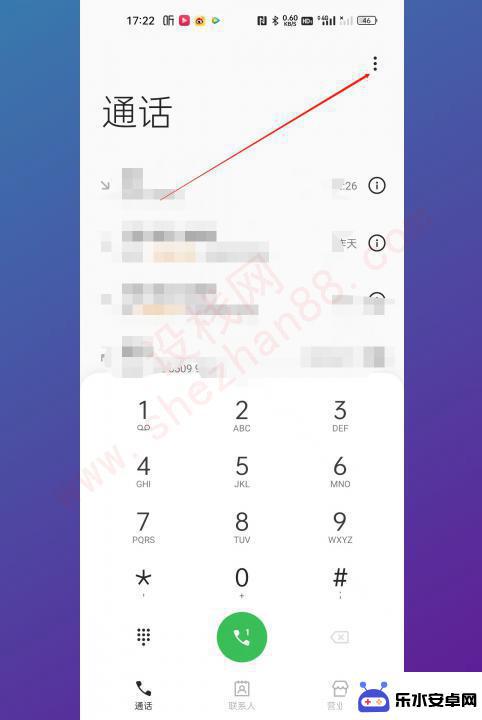 oppor15来电闪光灯在哪里关闭 oppo手机来电闪光灯如何关闭
oppor15来电闪光灯在哪里关闭 oppo手机来电闪光灯如何关闭当我们使用OPPO手机时,有时会遇到来电时闪光灯亮起的情况,这可能会给我们带来一定的困扰,我们应该如何关闭OPPO手机的来电闪光灯呢?在OPPO手机的设置中,我们可以找到来电闪...
2023-12-17 15:18
-
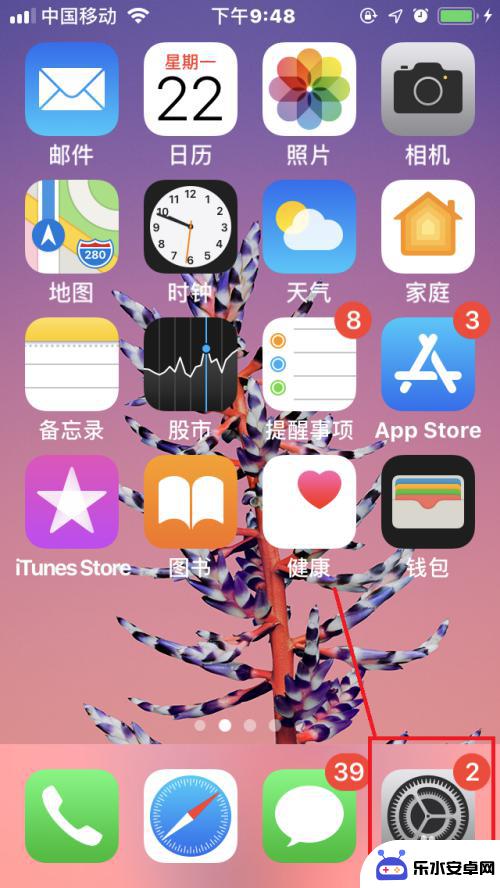 苹果手机如何设置来消息时闪光灯闪烁 iPhone如何开启信息闪光灯
苹果手机如何设置来消息时闪光灯闪烁 iPhone如何开启信息闪光灯苹果手机可以通过设置来让消息时的闪光灯进行闪烁提醒,这对于有听力障碍或者在嘈杂环境下容易错过消息提示的用户来说非常实用,开启信息闪光灯功能只需简单几步操作,让手机在接收到信息时...
2024-08-05 11:38
-
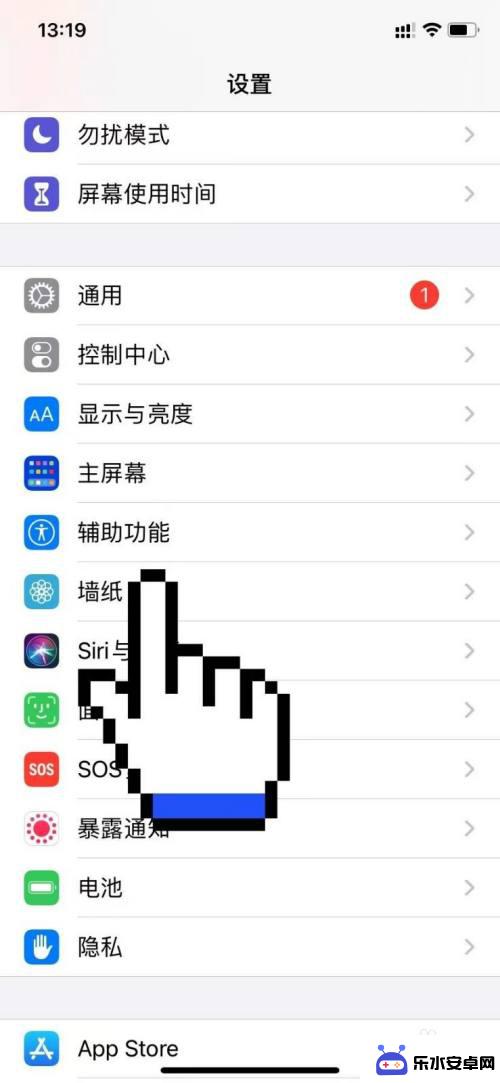 手机来电闪光灯苹果咋开 苹果13来电时怎么设置闪光灯提示
手机来电闪光灯苹果咋开 苹果13来电时怎么设置闪光灯提示苹果手机13系列在来电时可以设置闪光灯提醒,这样即使手机处于静音模式或者是放在口袋里也能及时收到来电提醒,要开启这个功能很简单,只需要在设置中找到通知选项,然后选择来电闪光即可...
2024-06-03 17:34
-
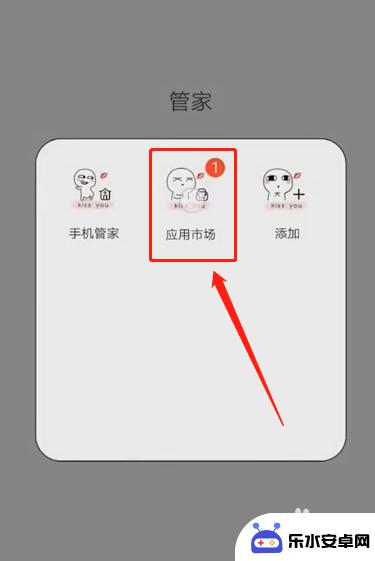 华为手机七彩灯设置在哪 华为手机来电时怎么开启闪光灯
华为手机七彩灯设置在哪 华为手机来电时怎么开启闪光灯华为手机作为一款备受瞩目的智能手机品牌,拥有许多令人惊艳的功能,其中华为手机七彩灯设置和来电时开启闪光灯功能备受用户关注。七彩灯设置是一项独特而个性化的功能,可以为手机的来电、...
2024-02-06 17:43
-
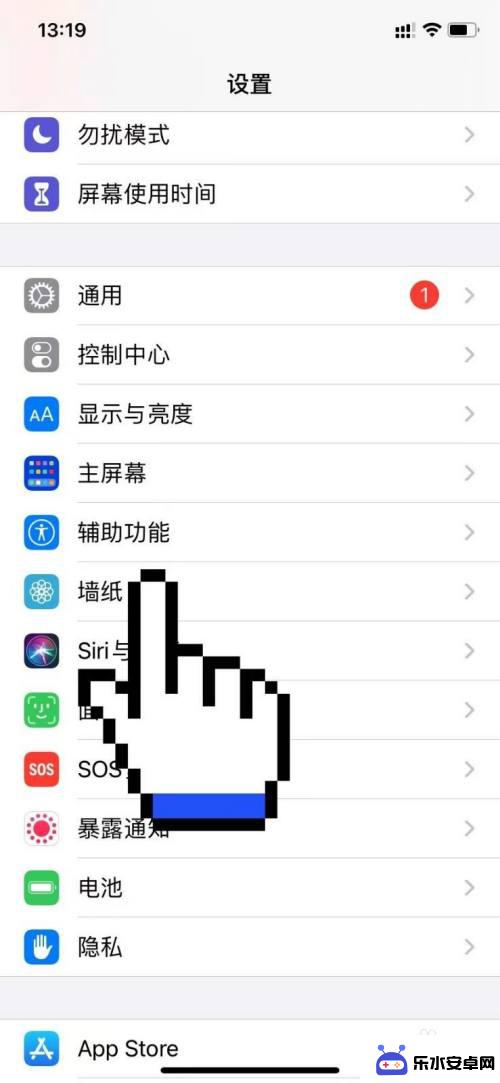 苹果手机如何开启来电闪烁 苹果13来电来短信时闪光灯怎么设置
苹果手机如何开启来电闪烁 苹果13来电来短信时闪光灯怎么设置苹果手机13系列在来电或短信时可以通过设置使闪光灯进行闪烁提醒用户,这一功能极大地提高了手机的实用性和便利性,用户只需进入手机设置中找到通知选项,然后选择来电闪烁或短信闪烁功能...
2024-04-09 13:29
-
 华为手机拍照开灯怎么开 华为手机拍照时闪光灯怎么开启
华为手机拍照开灯怎么开 华为手机拍照时闪光灯怎么开启在如今的智能手机市场中,华为手机一直以其出色的拍照功能而备受推崇,有些用户可能会在使用华为手机拍照时遇到一些困惑,比如如何开启闪光灯。在拍摄环境较暗的情况下,开启闪光灯可以提供...
2024-03-25 10:39
-
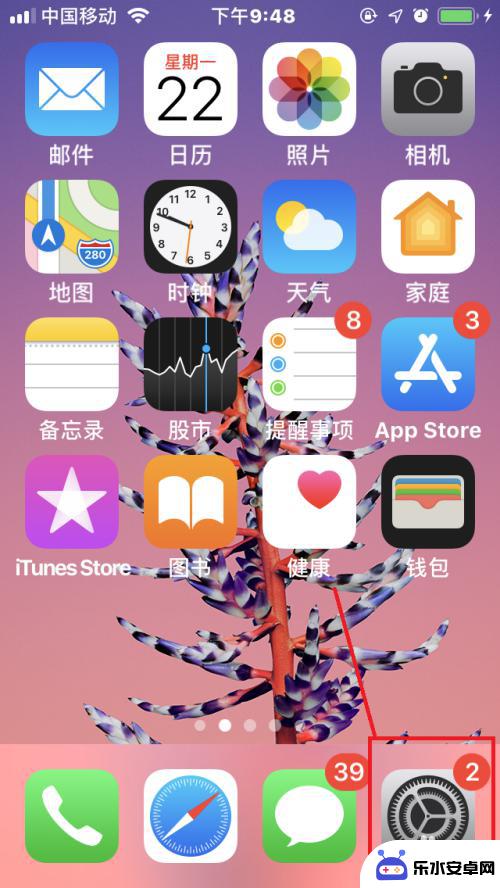 苹果手机收消息闪光灯怎么关闭 苹果手机如何开启信息闪光灯
苹果手机收消息闪光灯怎么关闭 苹果手机如何开启信息闪光灯苹果手机作为目前市场上最受欢迎的智能手机之一,其功能之强大和便捷已经不言而喻,随着技术的不断发展和用户需求的不断变化,苹果手机的功能也在不断增加和完善。其中消息闪光灯功能就是一...
2024-02-16 13:37
-
 荣耀手机来电闪灯怎么设置的 荣耀手机来电闪光灯设置方法
荣耀手机来电闪灯怎么设置的 荣耀手机来电闪光灯设置方法荣耀手机作为一款备受用户喜爱的智能手机品牌,其独特的功能设置也成为了用户选择的重要因素之一,其中荣耀手机来电闪光灯设置方法备受关注。来电闪光灯功能可以在手机接到来电时,通过闪烁...
2024-03-08 17:27
-
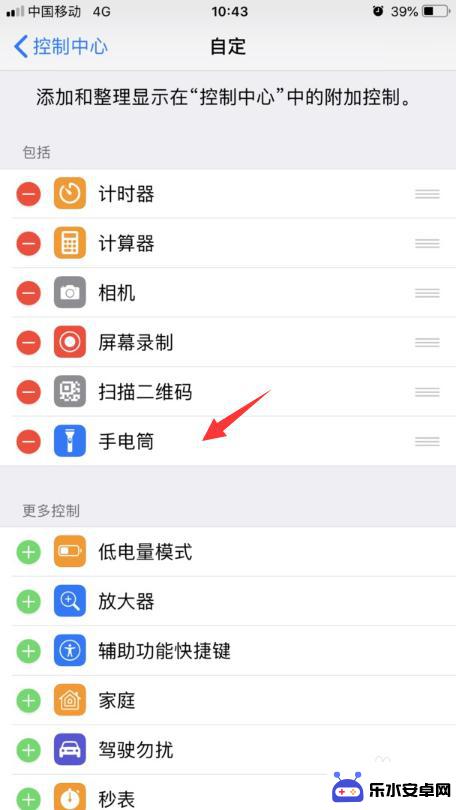 为什么苹果手机的手电筒开不了 苹果手机手电筒闪光灯不亮怎么办
为什么苹果手机的手电筒开不了 苹果手机手电筒闪光灯不亮怎么办近年来苹果手机因其优质的性能和设计风格备受消费者青睐,有时候用户在使用苹果手机时可能会遇到一些问题,比如手电筒无法开启或闪光灯不亮的情况。这些问题可能会给用户带来困扰,影响手机...
2024-03-19 09:35
热门教程
MORE+热门软件
MORE+-
 智能AI写作最新版免费版
智能AI写作最新版免费版
29.57MB
-
 扑飞漫画3.5.7官方版
扑飞漫画3.5.7官方版
18.34MB
-
 筝之道新版
筝之道新版
39.59MB
-
 看猫app
看猫app
56.32M
-
 优众省钱官方版
优众省钱官方版
27.63MB
-
 豆友街惠app最新版本
豆友街惠app最新版本
136.09MB
-
 派旺智能软件安卓版
派旺智能软件安卓版
47.69M
-
 黑罐头素材网手机版
黑罐头素材网手机版
56.99M
-
 拾缘最新版本
拾缘最新版本
8.76M
-
 沐风跑步打卡2024年新版本
沐风跑步打卡2024年新版本
19MB